
Michael Fisher
0
1938
0
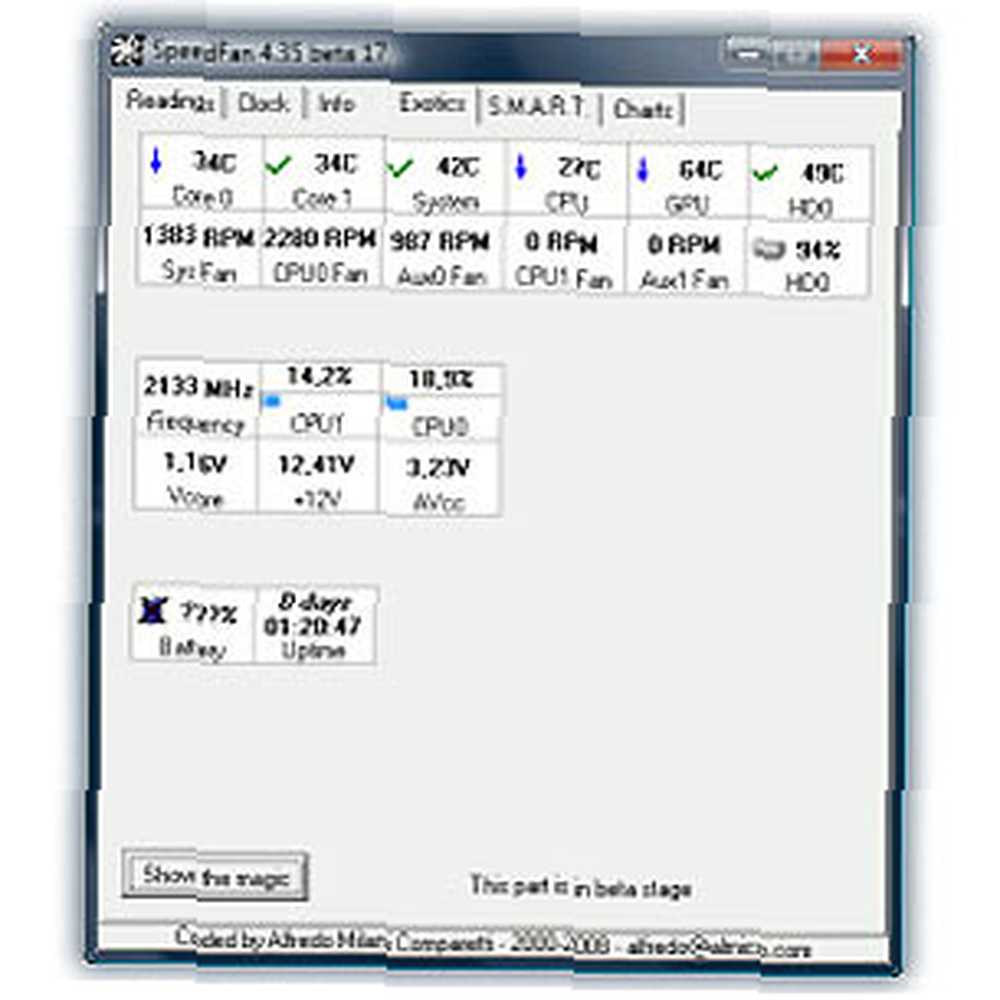 Komputery są bardzo niezawodne, z wyjątkiem sytuacji, gdy nie są. “Komputer nigdy nie popełnia błędów” - to prawda, w przeważającej części. Ale zanurz swój smartfon w szklance pysznie orzeźwiającej herbaty miętowej, a prawdopodobnie popełni błąd lub dwa (lub innymi słowy, umrze). Zanurzenie telefonu w szklance herbaty byłoby oczywiście głupie, ale pozostawienie komputera zbyt gorącego może być równie szkodliwe, jeśli mniej widoczne.
Komputery są bardzo niezawodne, z wyjątkiem sytuacji, gdy nie są. “Komputer nigdy nie popełnia błędów” - to prawda, w przeważającej części. Ale zanurz swój smartfon w szklance pysznie orzeźwiającej herbaty miętowej, a prawdopodobnie popełni błąd lub dwa (lub innymi słowy, umrze). Zanurzenie telefonu w szklance herbaty byłoby oczywiście głupie, ale pozostawienie komputera zbyt gorącego może być równie szkodliwe, jeśli mniej widoczne.
Tak jak zwarcie komputera zepsuje go, tak że będzie działał w temperaturach, których nigdy nie zamierzano, spowoduje awarię. SpeedFan to darmowy monitor temperatury systemu dla systemu Windows zaprojektowany, aby pomóc ci uważnie obserwować, jak gorąco robi się komputer, aż do poziomu poszczególnych składników.
Pierwsze wrażenia: chudy, czysty, klasyczny
To nie pierwszy raz, kiedy recenzujemy SpeedFan: Guy opisał to już w 2009 roku. Jak używać SpeedFan do zdalnego monitorowania stanu komputera Jak używać SpeedFan do zdalnego monitorowania stanu komputera. Będziesz podekscytowany, gdy usłyszysz, że od tego czasu SpeedFan przeszedł z wersji 4.37 do wersji 4.49 olbrzymi wkracza… no cóż, naprawdę nic. To narzędzie jest klasyczne i wygląda jak jedno. Chodzi o to, aby nie naprawić tego, co nie jest zepsute, a interfejs pokazuje kilka zmian w stosunku do czterech lat temu.
Instalator aplikacji może mówić o swojej prostocie i języku polskim. Najgorsze przestępcy łączą paski narzędzi przeglądarki i inne śmieci próbujące zarobić pieniądze, podczas gdy rozdęte potwory często zmuszają cię do przejścia przez skomplikowany wieloetapowy proces. Instalator SpeedFan upraszcza sprawę i ma tylko dwa kroki, absolutnie bez śmieci:

Jedynym zastrzeżeniem dotyczącym korzystania z SpeedFan jest to, że do poprawnego działania wymaga dostępu administratora.
Tabulatory i liczby
Uruchom SpeedFan, a znajdziesz interfejs, który prawie nie stara się uprościć sprawy. To narzędzie dotyczy liczb:
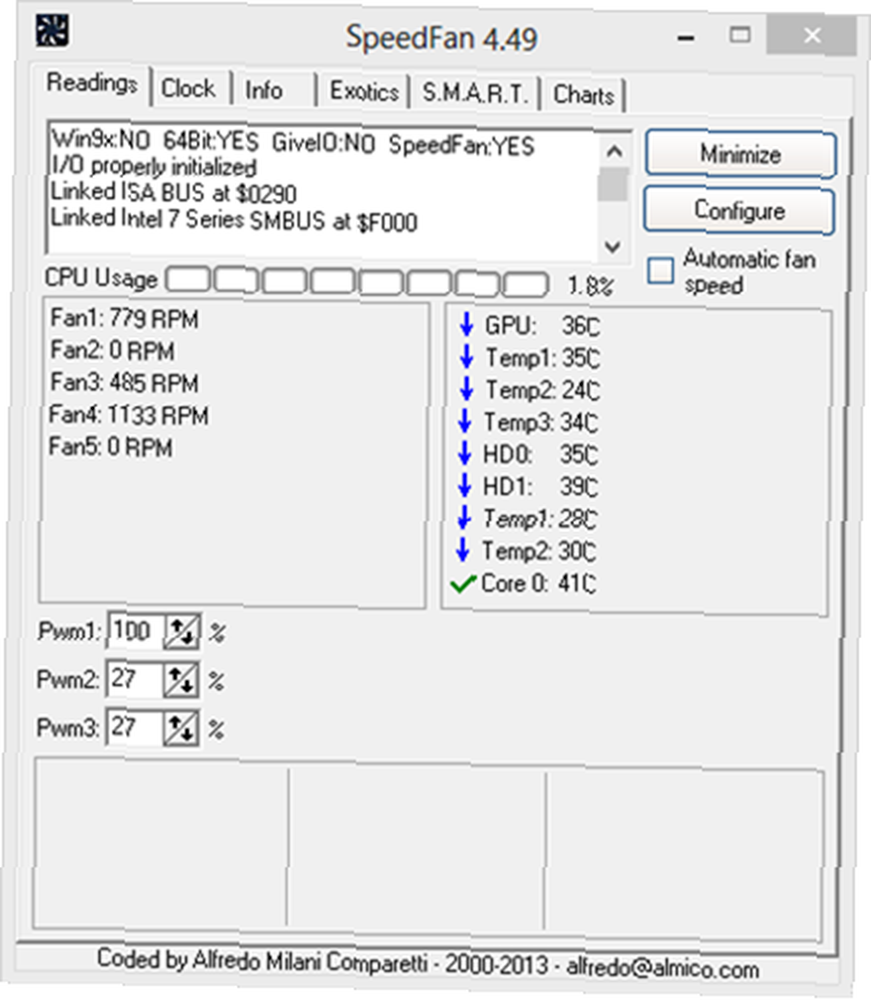
Podział bogactwa informacji na sześć kart to mile widziana koncesja na użyteczność. Mimo to karta Odczyty jest pełna informacji i bardzo niewielu wyjaśnień. Możesz zobaczyć temperatury systemu na pierwszy rzut oka: okazuje się, że mój komputer raportuje nie mniej niż dziewięć osobnych odczytów, niektóre kryptycznie oznaczone jako Temp1, Temp2 i Temp3 - a potem znowu są Temp1 i Temp2, z różnymi liczbami. Inne są jednak jaśniejsze: mam dyskretną kartę graficzną (używam stacjonarnej stacji roboczej), więc fajnie jest widzieć jej temperaturę od samego początku. Ze względu na tajemnicze etykiety ten ekran jest najbardziej przydatny do zrozumienia, czy byle co jest nie w porządku. Być może nie wiesz, o co chodzi w Temp2, ale jeśli jest w 70 ° C, prawdopodobnie jest to powód do niepokoju.
Egzotyka: What a Tab!
Musiałem pokazać tę zakładkę tylko ze względu na jej nazwę. Mam na myśli naprawdę, kto może się oprzeć kliknięciu karty o nazwie Egzotyka?
Początkowo karta Egzotyka jest kusząco pusta, z wyjątkiem przycisku z etykietą Pokaż magię w połączeniu z ostrzeżeniem o wersji Beta. Całe to nagromadzenie powoduje jedynie, że jego ostateczne wyjście jest nieco rozczarowujące:
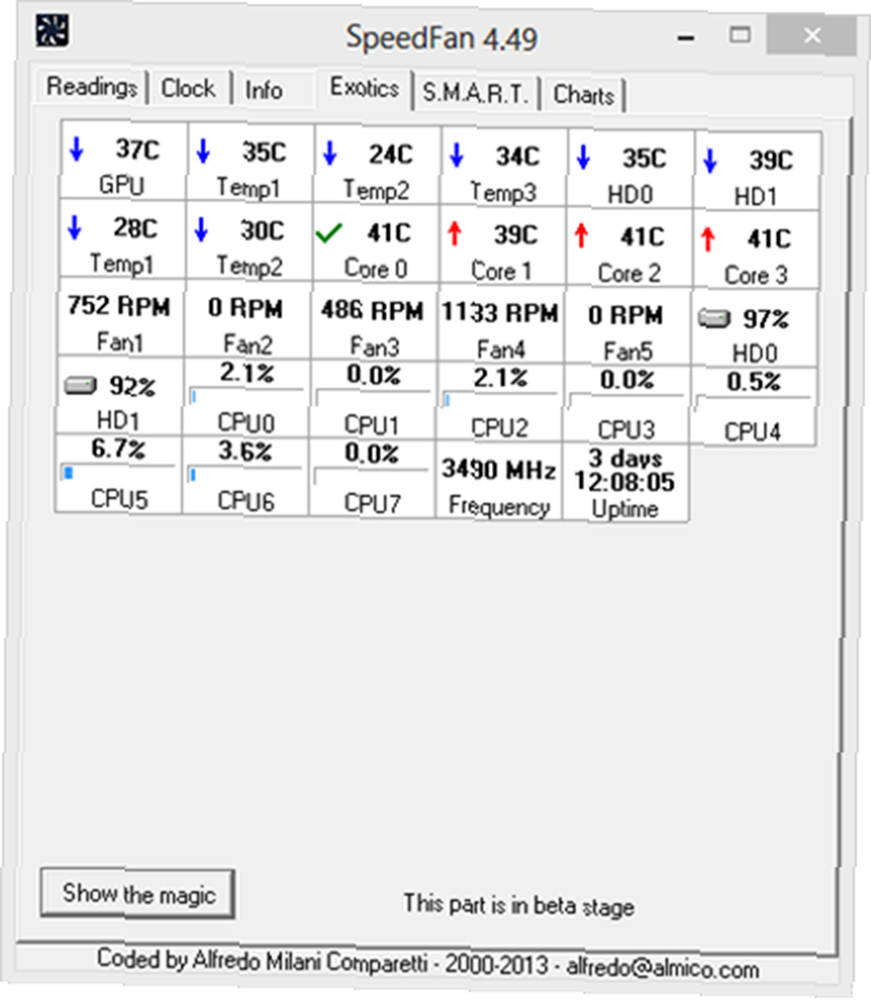
Ten całkowicie antyklimetryczny ekran zawiera przydatne dane sformatowane w ekscytujące prostokąty. Zaczyna się od tych samych odczytów temperatury, które widzieliśmy na prozaicznie oznaczonej karcie Odczyty, ale nadal wyświetla oceny SMART dysku twardego (HD0 i HD1), a także wykorzystanie każdego rdzenia procesora, częstotliwości taktowania głównego procesora i czas pracy systemu.
S.M.A.R.T: Wszystko o twoich dyskach
Naprawdę nie sądziłeś, że SpeedFan ograniczy się do jednego numeru dotyczącego twojego dysku twardego, prawda? Po prostu kliknij kartę S.M.A.R.T, aby wyświetlić więcej informacji niż kiedykolwiek chciałeś wiedzieć o swoich dyskach twardych:
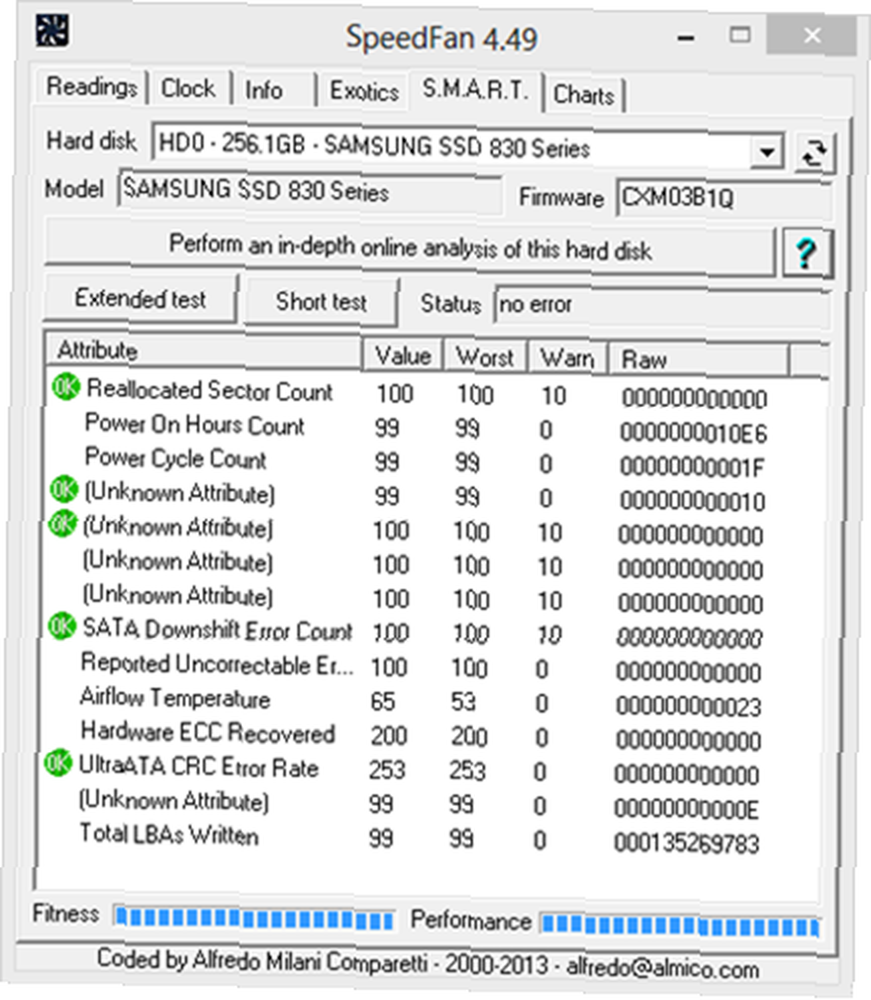
Możesz zobaczyć markę, model i oprogramowanie wewnętrzne napędu, a następnie listę odczytów wydajności i kondycji S.M.A.R.T. Niektóre z nich okazują się zbyt duże nawet dla SpeedFan, stąd “Nieznana cecha” etykiety. Innymi słowy, “oto kilka liczb, ale nie jesteśmy pewni, co one oznaczają.” Szczerze mówiąc, jest to dysk SSD. Analizując mój drugi dysk, magnetyczny dysk twardy, lepiej:
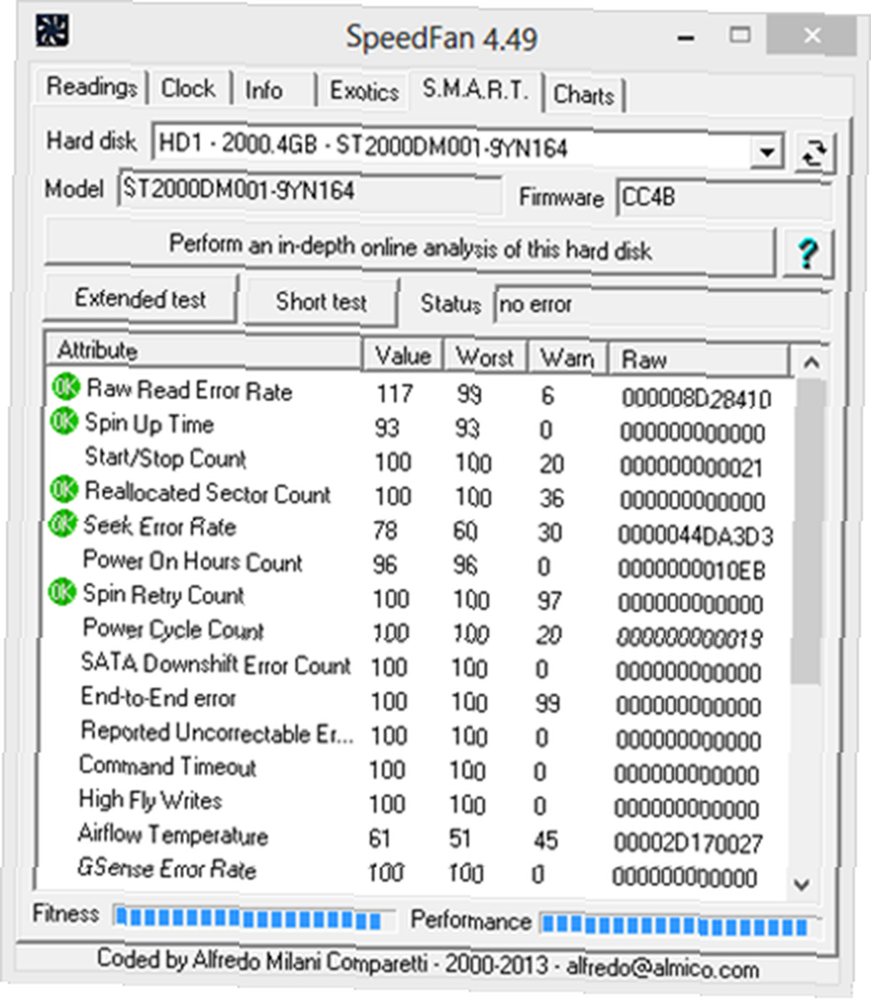
Niektóre z tych wskaźników są kryptycznie nazwane, ale zawsze możesz wyszukać ich znaczenie online. Ikony obok niektórych pozycji przedstawiają wskaźniki kondycji na pierwszy rzut oka: w moim przypadku wszystkie są w porządku.
Wykresy
Na koniec znajduje się karta Wykresy. Nie jest tak ekscytująco nazwany jak Egzotyka, ale oferuje bardziej wizualną ucztę:

Nie są one tak dobrze sformatowane, jak Monitor zasobów Przyjrzyj się bliżej Monitorowi zasobów Windows Przyjrzyj się bliżej Monitorowi zasobów Windows lub Monitorowi niezawodności Co to jest Monitor niezawodności systemu Windows 7 i jak w pełni wykorzystać jego możliwości Czym jest Windows 7 Monitor niezawodności i jak najlepiej z niego korzystać Wbudowany w system Windows 7 jest przydatnym monitorem niezawodności, który pozwala nie tylko wizualizować aktualny poziom niezawodności komputera, ale także przeglądać historyczny poziom niezawodności komputera… Windows, ale są one dość opisowe i możesz włączać i wyłączać metryki według własnego uznania. Jedną z brakujących funkcji jest sposób eksportu danych do pliku CSV w celu tworzenia wykresów poza SpeedFan.
Ostatnie myśli: narzędzie, o którym należy pamiętać
Monitor temperatury systemu SpeedFan nie jest ekscytujący. Nie jest to jednak złe: czasami potrzebujemy narzędzia, które jest po prostu przydatne, a nie ekscytujące. Z pewnością ma on ugruntowaną pozycję w swojej dziedzinie i jest wystarczająco dobry, aby znaleźć się na naszej liście najlepszych programów Windows w eklektycznej kategorii Inne. Nie możesz używać go codziennie, ale następnym razem, gdy komputer zacznie zachowywać się dziwnie i nie będziesz w stanie tego zrozumieć za pomocą narzędzi wbudowanych w system Windows, jest to jedno z narzędzi, które możesz wypróbować.











